Buku kecil mempunyai pelbagai jenis, bergantung pada tujuan penciptaannya. Mereka boleh menjual, menjenamakan, dan juga maklumat. Bagaimana anda boleh membuat brosur yang anda perlukan untuk tugas-tugas tertentu?
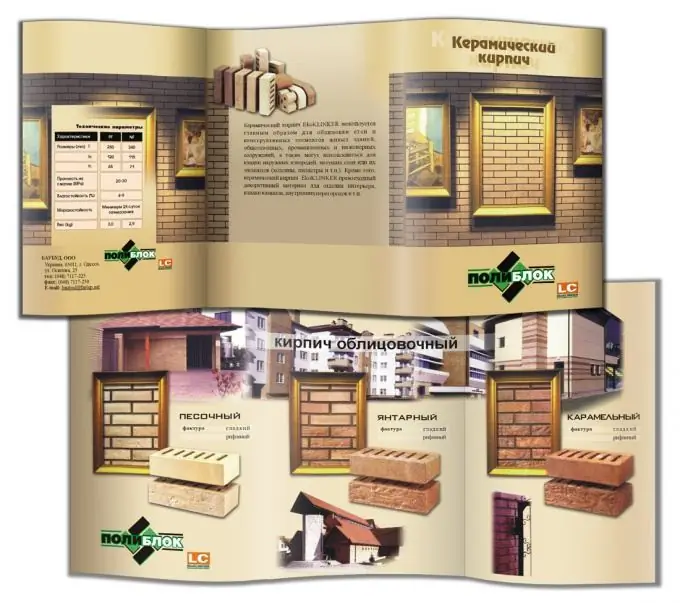
Perlu
- - komputer;
- - Program Adobe Photoshop.
Arahan
Langkah 1
Buat konsep untuk brosur masa depan anda, fikirkan secara terperinci untuk mengelakkan kegagalan di tengah proses. Tentukan dimensi dokumen sebelum membuat buku kecil. Untuk melakukan ini, buat pengiraan di atas kertas dengan pensil, lukis garis besar dan nilai. Gunakan milimeter. Tentukan resolusi gambar.
Langkah 2
Lancarkan Adobe Photoshop, buat fail baru menggunakan perintah "File" -> "New". Pilih nilai peluasan 300 dpi. Ini adalah nilai percetakan serba boleh yang dapat memberikan kemampuan mencetak pada pinggan yang cukup baik. Tetapkan ukuran gambar dengan mengambil kira ukuran pendarahan (3 mm). Tetapkan ukuran dokumen ke 96x56. Klik butang Selesai.
Langkah 3
Pergi ke menu "Gambar" untuk terus membuat buku kecil, pilih item "Ukuran kanvas", masukkan 10 cm di setiap bidang dan tandakan kotak "Relatif". Klik butang OK. Pergi ke menu "Lihat", pilih "Panduan Baru" dan tetapkan panduan mendatar dan menegak menjadi 0 piksel, ulangi tindakan dan buat panduan lagi, tetapi pada 100%. Tambahkan panduan lipatan tambahan untuk membuat buku kecil 3 kali ganda.
Langkah 4
Isi dokumen dengan warna putih, buat pilihan sepertiga dokumen (jalur pertama) dengan alat Pemilihan Persegi Panjang. Isi pilihan dengan # c96003. Letakkan kursor di antara lapisan, tahan butang alt="Image" dan klik kiri. Buat kecerunan # e6b338 dan tetapkan kelegapan kecerunan hingga 30%. Lakukan perkara yang sama dengan # 8d261c. Tambahkan logo dan nama syarikat anda untuk meneruskan brosur anda. Letakkan cogan kata atau ungkapan utama anda di tengah syarikat.
Langkah 5
Letakkan maklumat hubungan anda atau foto di halaman terakhir. Buat pilihan antara panduan. Isi lapisan dengan kelabu gelap dan tambahkan sedikit teks. Letakkan lapisan halaman kedua dari yang pertama dan terakhir. Letakkan maklumat syarikat anda di sini, tambahkan tajuk, dan masukkan teks badan. Buat garis besar teks. Simpan dokumen anda dalam format TIFF. Ini melengkapkan penciptaan buku kecil.






